
Sadržaj:
- Autor John Day [email protected].
- Public 2024-01-30 09:32.
- Zadnja promjena 2025-01-23 14:47.

Google AIY Projects Voice kit došao je besplatno s tiskanim izdanjem časopisa The MagPi u svibnju 2017., a sada ga možete kupiti i od mnogih dobavljača elektronike.
Što ćete naučiti
- Kako spojiti LED na AIY Voice Kit
- Kako izvući informacije iz glasovnih naredbi
- Kako aktivirati GPIO igle pomoću glasovnih naredbi
Korak 1: Što će vam trebati?
Hardver
- Računalo Raspberry Pi
- Google AIY Voice Kit
- LED2 x muško-ženski kratkospojnik
- Otpor 50-100Ω
Softver
slika aiyprojects
Korak 2: Lemite na zaglavlja

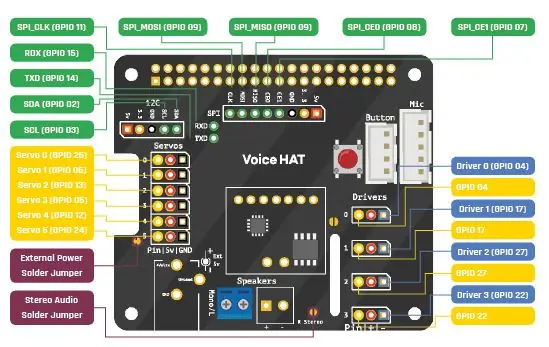
U ovom ćete projektu glasovni komplet upotrijebiti za LED treptanje kao odgovor na glasovnu naredbu. Ako možete napraviti LED, onda zaista postoji vrlo malo ograničenja za ono što možete kontrolirati.
Prvo što trebate učiniti je postaviti Voice HAT. Budući da ćete upravljati LED -om, morat ćete koristiti neke lemljene igle zaglavlja kako biste mogli pristupiti GPIO iglama Raspberry Pi
Skup od tri igle zaglavlja možete lemiti na rupe na ploči koje se nalaze u stupcu Upravljački programi. Konkretno, želite red 1
Možete vidjeti preslikavanje svih GPIO pinova na sljedećoj shemi, u slučaju da želite koristiti drugi GPIO pin
Ako nikada prije niste lemili i trebate pomoć, pogledajte naš vodič za početak lemljenja.
Korak 3: Postavljanje hardvera



Ako želite, možete slijediti vodič za izradu na web stranici Google AIY. Međutim, on koristi kartonsku kutiju za smještaj kompleta, a to će ograničiti pristup GPIO iglama. Ako želite slijediti jednostavniji vodič, upotrijebite donje upute.
Prvo morate upotrijebiti plastične ograde kako biste podržali glasovni komplet HAT kada je priključen na Raspberry Pi. Umetnite držače u montažne rupe nasuprot GPIO pinova
Sada možete postaviti ŠEŠIR na Raspberry Pi - provjerite jesu li sve igle poravnate
Zatim pričvrstite zvučnik u komplet. Mora se ožičiti na poseban način: crvenu žicu treba umetnuti u rupu najbližu Ethernet priključku Raspberry Pi. Crna žica ulazi u drugu rupu. Učvrstite žice na mjestu pomoću odvijača s Phillips glavom
Sada je vrijeme da spojite mikrofon na njegove vodiče. Priključci odgovaraju samo jednom smjeru, pa to ne bi trebalo biti teško
Najteži dio je sastavljanje gumba. Za početak će vam trebati gumb i LED kućište
Umetnite LED kućište u gumb, a zatim ga okrenite da biste ga učvrstili na mjestu
Tada je potrebno priključiti prekidač. Ovo može biti neugodno. Rupe prekidača moraju se poravnati s klinovima na LED kućištu. Samo pazite da mali prekidač (ovdje u žutoj boji) bude postavljen najbliže gumbu
Sada možete pričvrstiti vodiče na gumb
Pričvrstite elektrode kao što je prikazano na slici
Za kraj, priključite mikrofon i gumb na ŠEŠIR kako je prikazano
Korak 4: Instalirajte softver
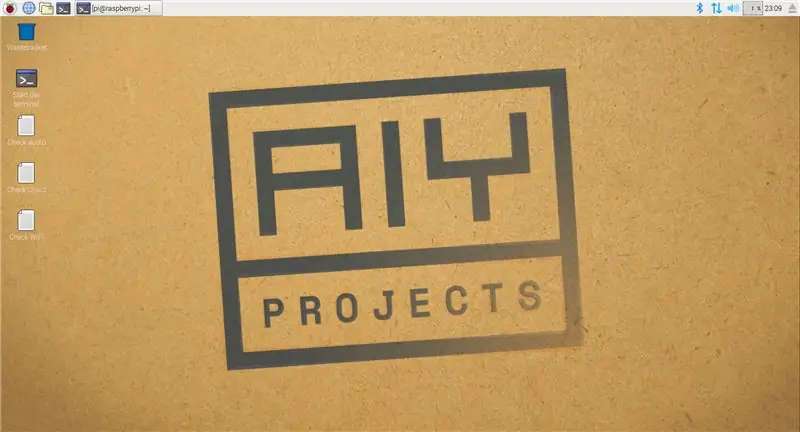
Ako želite, softver za glasovni komplet možete instalirati ručno. Google nudi ovaj vodič kako bi vas proveo kroz postupak. Međutim, daleko je lakše koristiti njihovu sliku na SD kartici.
Njihovu sliku možete preuzeti ovdje. Google slika dolazi kao.xz datoteka. Da biste ovo izdvojili na Linuxu, možete instalirati unxz.
sudo apt update && sudo apt install zx-utils -yunxz aiyprojects-2017-05-03.img.xz
Na Windowsima ili macOS -u Etcher bi to trebao riješiti umjesto vas. Zatim samo umetnite SD karticu i pokrenite Raspberry Pi. Vaš bi gumb trebao polako pulsirati, a radna površina bi trebala izgledati kao na slici.
Korak 5: Postavljanje API -ja pomoćnika
Nakon što se vaš Raspberry Pi podigne, trebat će vam neke Googleove vjerodajnice da bi komplet funkcionirao. Slijedite donje korake da biste omogućili API Google asistenta.
Registrirajte Google Assistant API
Tajna datoteka koju ste preuzeli zvat će se nekako poput
client_secret_89351974213-jsno1i2s7lu9mv4q9bjbf3pas6cpnbe5.apps.googleusercontent.com.json.
Morate ga preimenovati u assistant.json i postaviti u svoj /home /pi direktorij.
Da biste to učinili, otvorite terminal i upišite:
cd ~/mv Preuzimanja/client_secret* assistant.json
Korak 6: Provjerite radi li
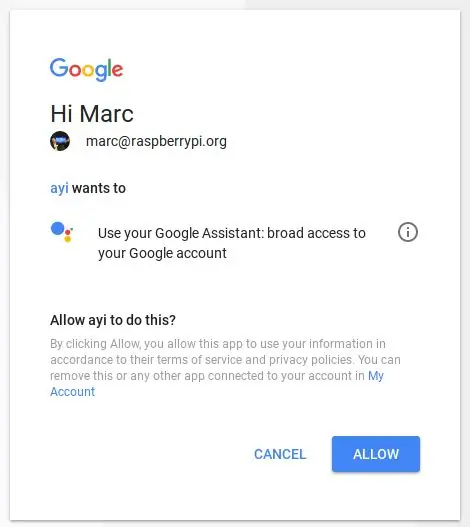
S postavljenim hardverom i softverom morate provjeriti radi li vaš glasovni komplet.
Pritisnite ikonu Start dev terminal na radnoj površini da biste otvorili prozor terminala
Da biste ručno pokrenuli program Voice Kit, jednostavno upišite src/main.py u terminal
Ako prvi put pokrećete ovaj program, Chromium će se otvoriti i zatražiti od vas da se prijavite i odobrite upotrebu Google API -ja
Pritisnite DOZVOLI kako biste omogućili pristup API -ju. Sada biste trebali moći koristiti gumb za početak snimanja glasovnih naredbi. Postoji nekoliko ugrađenih uputa koje možete koristiti. Pokušajte pritisnuti gumb, a zatim izgovoriti bilo koju od sljedećih fraza:
- "Koja su tri zakona robotike?"
- Koliko je sati?"
- "IP adresa"
Također mu možete postaviti pitanja koja će rezultirati jednostavnim Google pretraživanjem, na primjer:
- "Tko je premijer?"
- "Kolika je brzina zraka neopterećene lastavice?"
- "Kolika je brzina zraka neopterećene afričke lastavice?"
Dobro se igrajte s uređajem prije nego naučite kako ga hakirati kako biste stvorili vlastite glasovne naredbe.
Korak 7: Jednostavni glasovni odgovori
Softver AIY Voice Kit omogućuje vam dodavanje vlastitih jednostavnih glasovnih naredbi koje će rezultirati jednostavnim odgovorima.
Pomoću uređivača teksta ili IDLE (Izbornik-> Programiranje-> Python 3 (IDLE)) otvorite datoteku pod nazivom action.py. Možete je pronaći u /home/pi/voice-recognizer-raspi/src/action.py.
Većina ove datoteke sastoji se od uputa o tome kako koristiti komplet, ali ako se pomaknete prema dolje, na kraju ćete doći do sljedećih komentara:
# =========================================
# Stvoritelji! Ovdje dodajte svoje glasovne naredbe
# =========================================
Ovdje možete dodati neke jednostavne glasovne naredbe i odgovor koji želite dobiti natrag. Ispod komentara sada možete dodati vlastite radnje. Pokušajte dodati sljedeće retke - pazite da zadržite uvlačenje.
# =========================================
# Stvoritelji! Ovdje dodajte svoje glasovne naredbe
# =========================================
glumac.add_keyword ("što ima", SpeakAction (recimo, "dobro sam, hvala"))
Što ova linija radi? glumac.add_keyword ("što ima" upućuje kôd da sluša ključne riječi "što ima" koje izgovara korisnik. SpeakAction (recimo "dobro sam, hvala"), upućuje program da odgovori riječima "ja dobro sam, hvala ".
Pokušajte pokrenuti ovaj kôd i provjerite radi li. Morat ćete se vratiti na prozor terminala, pritisnuti Ctrl + C ako je program trenutno pokrenut, a zatim upišite src/main.py za ponovno pokretanje softvera Voice Kit.
Pritisnite gumb, a zatim upitajte glasovni komplet "Što ima?"
Sada pokušajte dodati vlastiti skup ključnih riječi i odgovora ispod onog koji ste upravo napisali.
Korak 8: Upravljanje LED diodom


Sada je vaša prilika da pokušate ponovo uključiti i isključiti LED diodu kada se izda naredba.
Prvo spojite LED diodu na pinove zaglavlja na koje ste ranije lemili
Pozitivna (duga) noga LED -a treba biti spojena na srednji pin, a negativna noga (kratka noga) na pin s desne strane
Sada ćete morati učiniti sljedeće u datoteci action.py.
Pri vrhu datoteke uvezite LED klasu iz gpiozero modula
Napravite LED objekt na GPIO 17
Napravite ControlLED klasu koja uključuje LED, čeka 5 sekundi i ponovno isključuje LED
Izradite novu glasovnu naredbu za pokretanje klase kada se izgovore slova “LED”
Izvolite, gotovi smo sa svim postavkama.
Sada možete kontrolirati LED diodu glasom.
Nadam se da ste uživali u vodiču i naučili nešto korisno. Ako imate bilo kakvih pitanja, ostavite ih u odjeljku komentara ispod. Pratite nas i na uputama za još takvih zanimljivih projekata.
Preporučeni:
LED upravljanje temeljeno na Google pomoćniku pomoću Raspberry Pi: 3 koraka

LED kontrola temeljena na Google Asistentu pomoću Raspberry Pi: Hej! U ovom ćemo projektu implementirati kontrolu LED diode temeljenu na Google Asistentu pomoću Raspberry Pi 4 koristeći HTTP u Pythonu. LED diodu možete zamijeniti žaruljom (očito ne doslovno, između će vam trebati relejni modul) ili bilo kojom drugom kućom
Upravljajte svjetlima kuće pomoću Google pomoćnika pomoću Arduina: 7 koraka

Upravljajte svjetlima kuće pomoću Google pomoćnika pomoću Arduina: (Ažurirano 22. kolovoza 2020 .: Ova instrukcija stara je 2 godine i oslanja se na neke aplikacije trećih strana. Svaka promjena s njihove strane može učiniti ovaj projekt neradnim. Može, ali i ne mora sada radi, ali možete ga pratiti kao referencu i mijenjati prema
RF 433MHZ radijsko upravljanje pomoću HT12D HT12E - Izrada daljinskog upravljača RF pomoću HT12E i HT12D s 433 MHz: 5 koraka

RF 433MHZ radijsko upravljanje pomoću HT12D HT12E | Izrada daljinskog upravljača RF pomoću HT12E i HT12D s 433 MHz: U ovom uputstvu pokazat ću vam kako napraviti RADIO daljinski upravljač pomoću prijemnog modula odašiljača od 433 MHz s kodiranjem HT12E & IC dekoder HT12D. U ovom uputstvu možete slati i primati podatke koristeći vrlo vrlo jeftine KOMPONENTE KAO: HT
UPRAVLJANJE I UPRAVLJANJE BRZINOM DC MOTORA KORIŠĆENJEM LABVIEW (PWM) I ARDUINA: 5 koraka

UPUTSTVO I UPRAVLJANJE BRZINOM DC MOTORA KORIŠĆENJEM LABVIEW (PWM) I ARDUINO: Pozdrav momci, prije svega žao mi je zbog mog smiješnog engleskog jezika. U ovom uputstvu pokazat ću vam kako kontrolirati brzinu istosmjernog motora pomoću laboratorijskog pregleda Počnimo
Upravljanje NodeMCU ESP8266 1.0 12E pomoću Google Firebase: 4 koraka

Upravljanje NodeMCU ESP8266 1.0 12E s Google Firebaseom: U ovom tečaju ćemo stvarati Android aplikaciju, stvarati Firebase bazu podataka i kontrolirati NodeMCU ESP 8266 1.0 12E uz koordinaciju prethodno spomenutih proizvoda
